外观上看,华为AX6和红米AX6000基本都延续了上一代的风格,只有部分细节做了一些小改动。两款路由器机身正面都无按键,比较简洁,都是塑料机身加磨砂工艺,不过华为的看起来要高端大气一点。

 华为AX6红米AX6000对比评测,同考承重墙这张考卷谁胜出?
华为AX6红米AX6000对比评测,同考承重墙这张考卷谁胜出?

 华为AX6红米AX6000对比评测,同考承重墙这张考卷谁胜出?
华为AX6红米AX6000对比评测,同考承重墙这张考卷谁胜出?
为了更好的散热,华为AX6的解决方案是增大体积,增加散热孔。红米AX6000选择直接多开孔,我们可以看出红米AX6000正面和底部布满了散热孔,而华为只有2侧有散热孔,红米散热孔多,散热效果肯定更好,但也带来了另外一个问题,就是容易进灰,电子产品本身带电,特别吸灰尘了。华为和红米的设计,你觉得哪种更合理呢?

 华为AX6红米AX6000对比评测,同考承重墙这张考卷谁胜出?
华为AX6红米AX6000对比评测,同考承重墙这张考卷谁胜出?

 华为AX6红米AX6000对比评测,同考承重墙这张考卷谁胜出?
华为AX6红米AX6000对比评测,同考承重墙这张考卷谁胜出?
接口方面,都是4个千兆网口,不区分WAN和LAN,用户可以盲插,都没有2.5G网口,不过红米AX6000支持IPTV功能,一根网线即可传输网络数据流和IPTV数据流,这个功能对于很多精装房用户而言很实用,因为大部分开发商只预埋了一根网线。

 华为AX6红米AX6000对比评测,同考承重墙这张考卷谁胜出?
华为AX6红米AX6000对比评测,同考承重墙这张考卷谁胜出?
虽然不支持TPTV,但华为也有一个红米没有的功能,NFC一碰连,带NFC功能的鸿蒙和安卓手机,只需开启NFC功能,然后在华为AX6右下角NFC感应区域一碰,即可免输入密码快速联网,确实很方便。

 华为AX6红米AX6000对比评测,同考承重墙这张考卷谁胜出?
华为AX6红米AX6000对比评测,同考承重墙这张考卷谁胜出?
配置放你,华为AX6采用自家的凌霄双核处理器,搭配256内存。红米AX6000采用联发科四核处理器,搭配512M内存,配置方面明显红米AX6000更强。无线方面,都支持160MHz频宽WiFi6,都采用8信号放大器,都支持4X4数据流,不过华为AX7使用了4K QAM,这是WiFi7的前瞻技术。速率方面,华为AX6总速率7141M,其中5G频段5765M,2.4G频段1376M,红米AX6000总速率5952M,其中5G频段4804M,2.4G频段1148M。无线方面,华为AX6胜出。

 华为AX6红米AX6000对比评测,同考承重墙这张考卷谁胜出?
华为AX6红米AX6000对比评测,同考承重墙这张考卷谁胜出?
基本情况说完了,我们下载开始实测,华为AX6和小米AX6000都放置在同一地点,都放在电视旁边,都开启双频合一,华为叫5G优选,其实是一个意思,就比如一个叫西红柿,一个叫番茄。用相同的手机测试,测试的机型为华为mate30 5G,支持160MHz WiFi5,家庭宽带为300M联通入户,实际速率为390M,赠送了30%。

 华为AX6红米AX6000对比评测,同考承重墙这张考卷谁胜出?
华为AX6红米AX6000对比评测,同考承重墙这张考卷谁胜出?
先说明一下测试的环境,3房2厅的户型,家里有多堵承重墙,墙体里面使用了很多钢筋,加上墙体厚实,路由器无线信号想穿过去挑战很大,特别是频的5G信号。我们选取了9个点测试,除了位置点2是客厅沙发位置,其他点均为房间的中间位置,然后在相同的位置点,用同一台手机分别测试华为AX6和红米AX6000的速率和信号。

 华为AX6红米AX6000对比评测,同考承重墙这张考卷谁胜出?
华为AX6红米AX6000对比评测,同考承重墙这张考卷谁胜出?
我们先对比速率,从测试的数据看,128三个位置点,没有遮挡,距离也不远,2台路由器是速度并没有什么差别,都可以跑满,可谓是旗鼓相当。
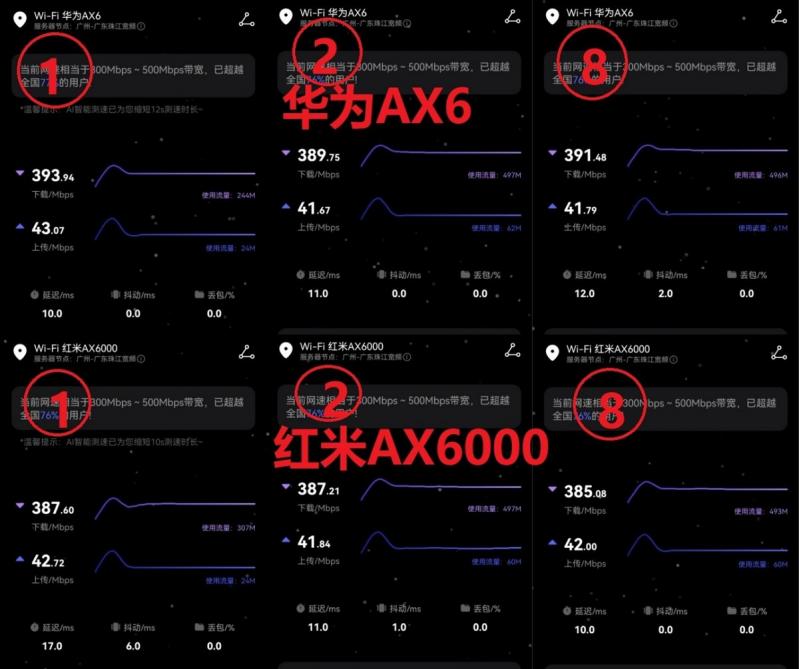
 华为AX6红米AX6000对比评测,同考承重墙这张考卷谁胜出?
华为AX6红米AX6000对比评测,同考承重墙这张考卷谁胜出?
34位置点由于要穿承重墙,5G频率已经歇菜了,手机与华为AX6和红米AX6000的连接都切换2.4G频段,而且速率都不理想,两者速率也基本没区别。
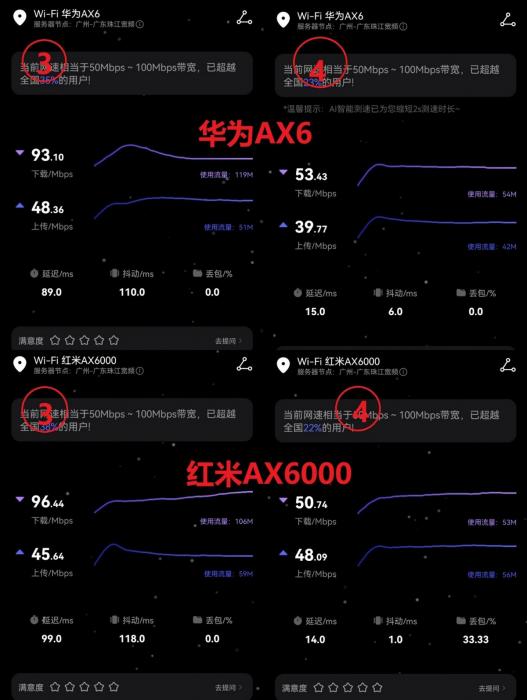
 华为AX6红米AX6000对比评测,同考承重墙这张考卷谁胜出?
华为AX6红米AX6000对比评测,同考承重墙这张考卷谁胜出?
5679四个位置点,我们可以看出小米的速率要明显高于华为,这就有点不正常,有点差距正常,但为什么差距怎么大?
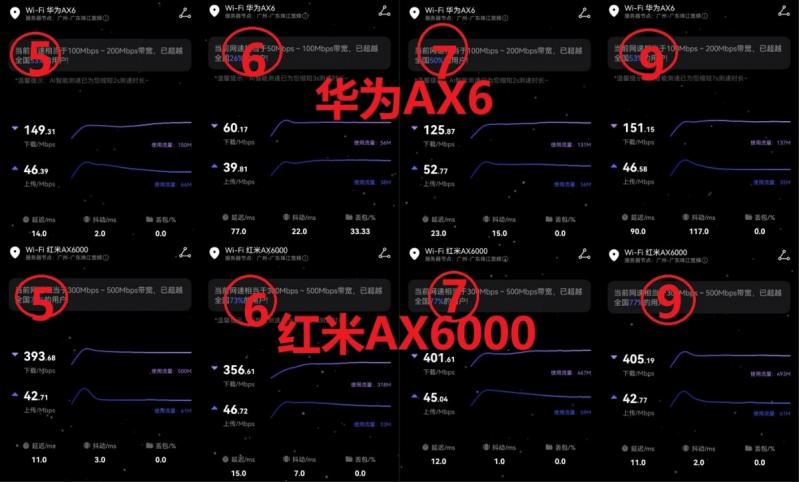
 华为AX6红米AX6000对比评测,同考承重墙这张考卷谁胜出?
华为AX6红米AX6000对比评测,同考承重墙这张考卷谁胜出?
带着疑问,我们继续对比信号, 128三个位置点,2台路由的信号并没有什么差别,有的位置点华为高一点,有的位置小米高一点,结果和上面的速率对比位置一致。
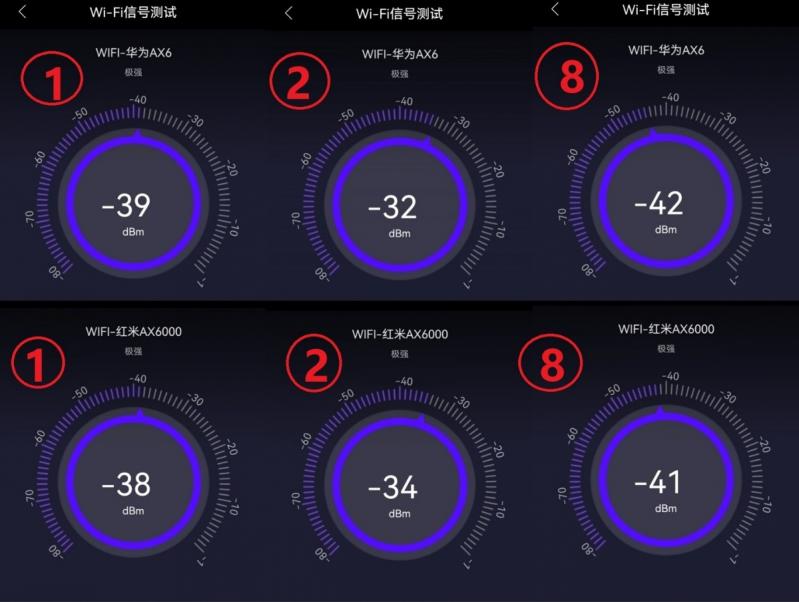
 华为AX6红米AX6000对比评测,同考承重墙这张考卷谁胜出?
华为AX6红米AX6000对比评测,同考承重墙这张考卷谁胜出?
34位置点,2台路由的信号值也没大的差别,华为稍微高一点,基本也没区别。
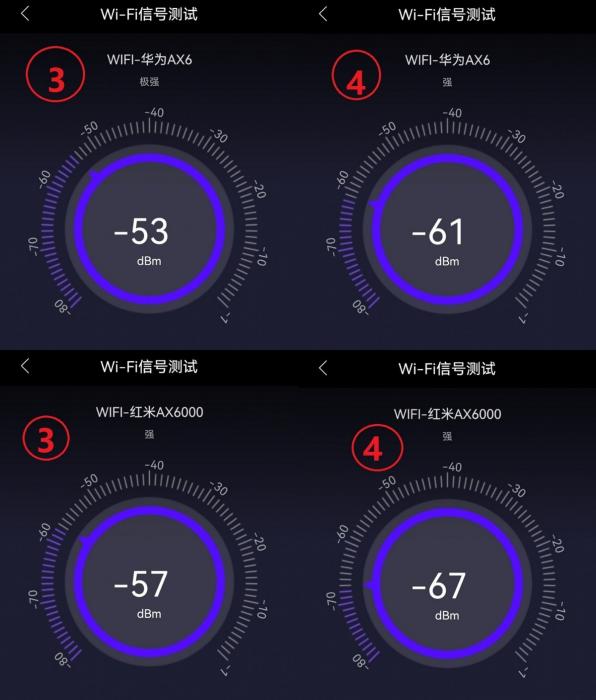
 华为AX6红米AX6000对比评测,同考承重墙这张考卷谁胜出?
华为AX6红米AX6000对比评测,同考承重墙这张考卷谁胜出?
再看5679四个位置点,都是华为AX6明显高于小米AX6000,这就和上面的速率对比矛盾了,正常来说,信号越强速率越快,虽然不是完全的正比关系,但趋势不会错,为啥会出现这样的结果?
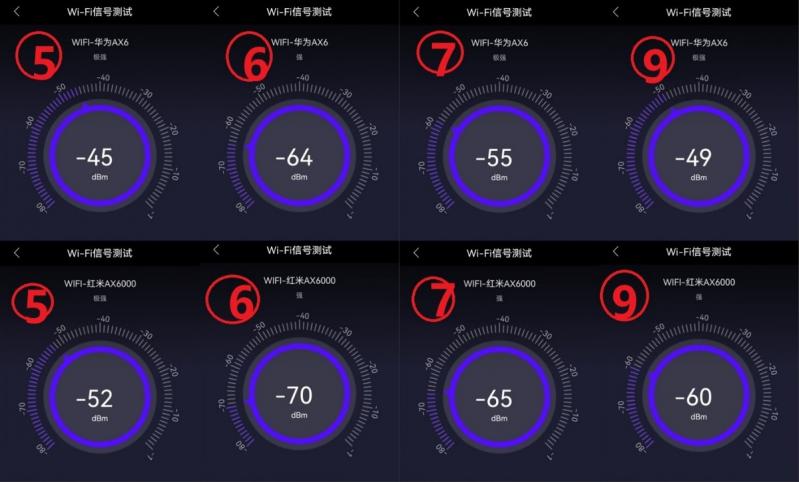
 华为AX6红米AX6000对比评测,同考承重墙这张考卷谁胜出?
华为AX6红米AX6000对比评测,同考承重墙这张考卷谁胜出?
测试的时候,我们看了一下手机的连接方式,发现了问题所在。原来连接华为AX6时,5679四个位置点,手机连接2.4G频率。而连接红米AX6000时,这4个位置点连接5G频率,这就导致信号方面华为AX6更强,而速度方面红米AX6000更强。出现这样的情况,应该是两家公司的算法所设定的阀值不同导致的,比如说小米设定5G信号强于-70就优先连接5G网络,而华为设定的阀值是5G信号强度大于-50才连接5G网络,这也符合两家公司产品的定位,华为追求稳,而小米追求性能,但我支持小米,毕竟实测数据小米更强不是,你们是支持华为还是小米呢?

 华为AX6红米AX6000对比评测,同考承重墙这张考卷谁胜出?
华为AX6红米AX6000对比评测,同考承重墙这张考卷谁胜出?
为了验证我们的推论,我们将华为AX6的5G优选关闭,只连接5G频率,再分别再5679四个点测试速率和信号,得出了以下数据可以看到,这4个点的速率对比之前2.4G频段是有大幅提升,但对比红米AX600,除了5位置点基本么差别之外,其他3个点,速率相差都在100M以上,看来5G穿墙速率这款,红米AX6000要好于华为AX6。
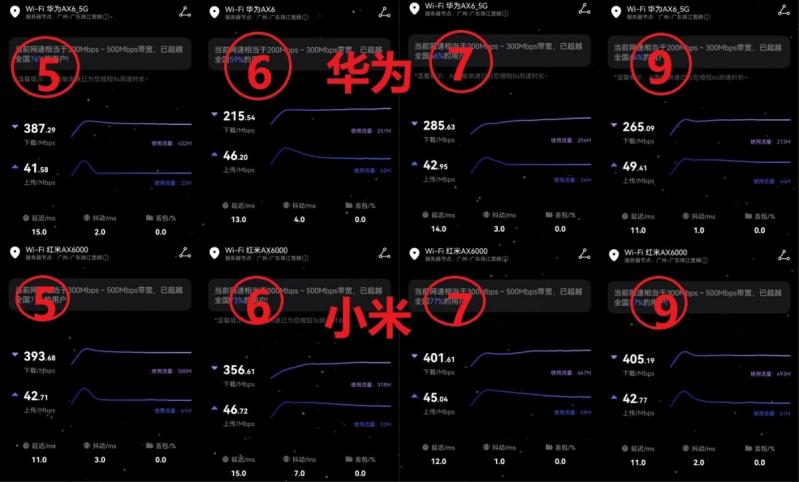
 华为AX6红米AX6000对比评测,同考承重墙这张考卷谁胜出?
华为AX6红米AX6000对比评测,同考承重墙这张考卷谁胜出?
我们再来对比一下信号,发现这4个点的5G信号两台路由器旗鼓相当,基本没区别。
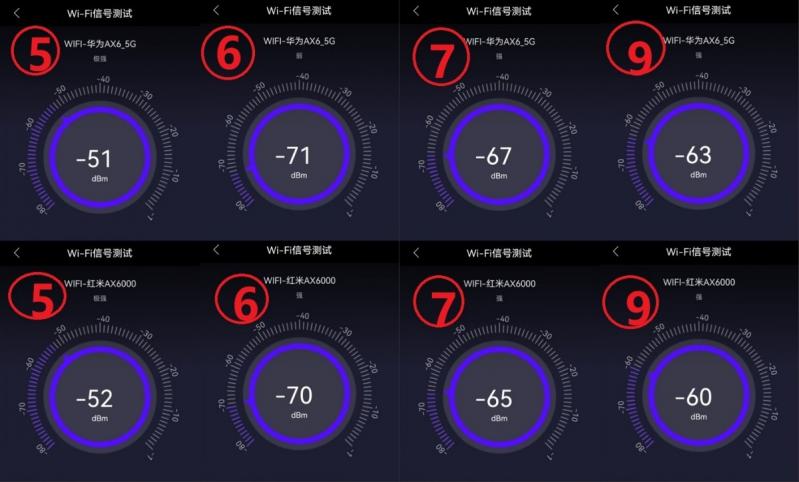
 华为AX6红米AX6000对比评测,同考承重墙这张考卷谁胜出?
华为AX6红米AX6000对比评测,同考承重墙这张考卷谁胜出?
通过以上测试,我们发现如果有承重墙,两款路由器的穿墙效果都不理想,八信号放大器也奈何不了承重墙,所以有称重墙的家庭还是用有线组网最靠谱。速率方面,空旷无遮挡的条件下,两者速率没有什么区别,有遮挡需要穿墙的情况下,2.4G的速率也没多大的区别,但5G频段,红米AX6000要比华为AX6强一些。信号方面,不论是2.4G还是5G,华为AX6和红米AX6000旗鼓相当,毕竟都是8信号放大器,没差距也在情理之中。

 华为AX6红米AX6000对比评测,同考承重墙这张考卷谁胜出?
华为AX6红米AX6000对比评测,同考承重墙这张考卷谁胜出?
硬件和实测部分对比完了,接下来我们对比一下路由器的软件和系统吧!这方面,华为AX6可以说是碾压红米AX6000,一方面,华为的界面更加简洁好用,另外更重要的是华为的功能强大太多了。

 华为AX6红米AX6000对比评测,同考承重墙这张考卷谁胜出?
华为AX6红米AX6000对比评测,同考承重墙这张考卷谁胜出?
红米AX6000就几个常用的功能,比如客人WiFi,网络测速、游戏加速等,没啥可玩性,感觉水平还停留在10年前。
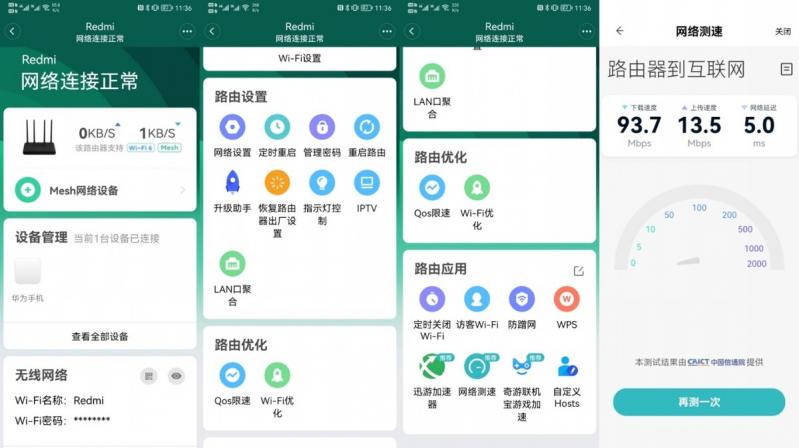
 华为AX6红米AX6000对比评测,同考承重墙这张考卷谁胜出?
华为AX6红米AX6000对比评测,同考承重墙这张考卷谁胜出?
华为AX6这边,功能太强大了,首先测速功能更强大,红米AX6000只能测路由器到互联网的速率,而华为AX6可以分别测手机到路由器、路由器到互联网的速率,这就可以直观的展现出手机的实际连接速率,让用户可以知道哪些地方速率较慢,需要调整路由器的位置,或者加路由组网。
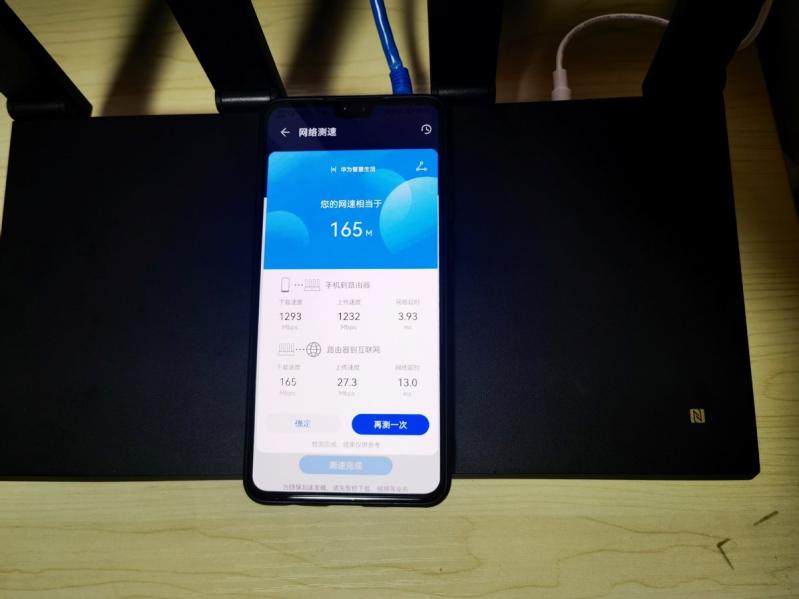
 华为AX6红米AX6000对比评测,同考承重墙这张考卷谁胜出?
华为AX6红米AX6000对比评测,同考承重墙这张考卷谁胜出?
华为AX6还支持设置户型图,然后生成信号覆盖图,让你对于全家的WiFi信号一目了然,然后华为还有儿童关怀功能,这个功能对于有孩子的家庭太好用了,可以限制孩子玩游戏,限制孩子看视频,限制孩子社交等,让在家上网课的孩子只能乖乖上网课,家长肯定开心,但孩子肯定很讨厌。另外华为AX6还能限制游戏充值,有了华为再也不用 担心孩子乱充值,钱袋子算保住了。
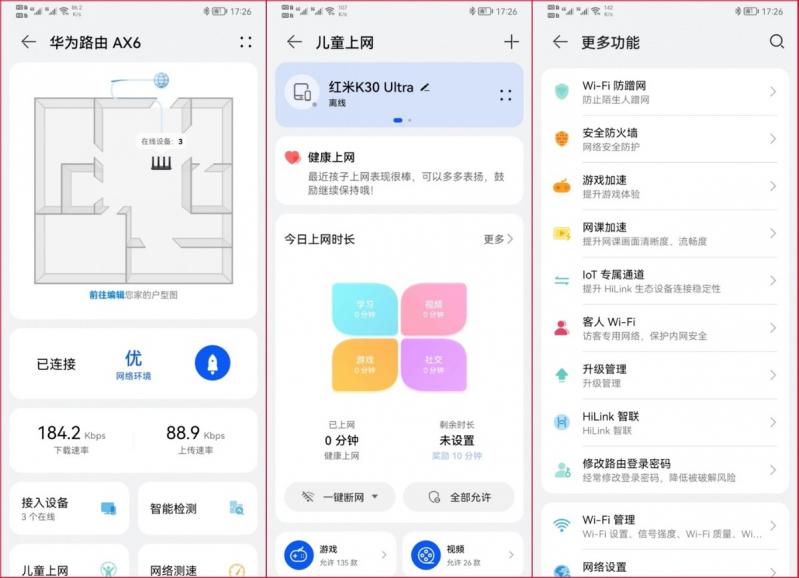
 华为AX6红米AX6000对比评测,同考承重墙这张考卷谁胜出?
华为AX6红米AX6000对比评测,同考承重墙这张考卷谁胜出?
总结:
通过以上对比和实测,我们发现,华为AX6和红米AX6000其实区别不大,毕竟都是500元左右的中断路由器,这个价位的路由器,各方面功能都比较强了,不会差到哪里去。所以你用小米和红米手机,可以优先选择红米AX6000,而你用华为和荣耀手机,那么肯定优先选择华为AX6。两者信号方面基本没区别,都是8信号放大器。红米AX6000硬件方面更强,实测5G速率也更强,所以更适合追求高性能的用户。华为AX6系统和生态方面强大很多,可以帮你轻松管理家庭网络,更适合有孩子的家庭使用,当然你的孩子肯定不认同,但你肯定也不会听!
以上教程由“WiFi之家网”整理收藏!
原创文章,作者:tplink路由器,如若转载,请注明出处:https://www.224m.com/205586.html

